크롬 확장 프로그램의 보안 위험과 대처법
크롬 확장 프로그램은 웹 브라우저의 기능을 확장하는 데 매우 유용하지만, 다운로드 시 보안 위험을 수반합니다. 특히 악성 확장 프로그램에 감염되었을 경우 어떻게 대처해야 할까요?
악성 크롬 확장 프로그램 사용 여부 확인 방법
악성 크롬 확장 프로그램을 식별하는 완벽한 방법은 없지만, 다운로드한 확장 프로그램들을 주의 깊게 관찰하여 의심스러운 점을 찾아낼 수 있습니다. 다음은 주의해야 할 주요 사항들입니다.
- 페이지 리디렉션: 입력한 URL이 자동으로 다른 웹사이트로 연결되는 경우.
- 광고 급증: 평소보다 많은 팝업 광고가 특히 예기치 않은 웹사이트에서 나타나는 경우.
- 스케어웨어: 장치가 감염되었다고 경고하며 제거를 유도하는 팝업.
- 맬버타이징: 겉으로는 정상적인 확장 프로그램이 크롬 웹 스토어 외부에서 다른 확장 프로그램 다운로드를 요구하는 경우.
- 브라우저 성능 저하: 웹 페이지 로딩 등 일반적인 작업 수행 속도가 현저히 느려지는 경우.
- 악성 확장 프로그램 보고서 확인: 언론에 보도된 악성 크롬 확장 프로그램 관련 정보를 확인하고 의심스러운 항목을 제거합니다.
- 확장 프로그램 목록 정기 확인: 크롬은 의심스러운 확장 프로그램이 보고되면 신속하게 제거하므로, 현재 사용 중인 확장 프로그램 목록을 주기적으로 확인합니다.
- 확장 프로그램 리뷰 확인: 사용 중인 모든 확장 프로그램에 대한 사용자 리뷰를 확인하여 악의적인 동작에 대한 보고가 있는지 살펴봅니다.
- 확장 프로그램 업데이트 확인: 최신 업데이트 날짜를 확인하여 개발자가 여전히 해당 확장 프로그램을 지원하는지 확인합니다.
많은 확장 프로그램을 사용하는 경우, 위와 같은 단계를 모두 확인하는 것은 번거로울 수 있습니다. 따라서 가능한 한 최소한의 확장 프로그램을 사용하는 것이 보안 위험을 줄이는 데 효과적입니다.
크롬에서 확장 프로그램 제거 방법
크롬에서 확장 프로그램을 제거하려면 새 브라우저 창을 열고 주소 표시줄 오른쪽의 세 점 아이콘을 클릭합니다. 드롭다운 메뉴에서 “확장 프로그램” > “확장 프로그램 관리”를 선택하면 설치된 모든 확장 프로그램 목록을 확인할 수 있습니다.
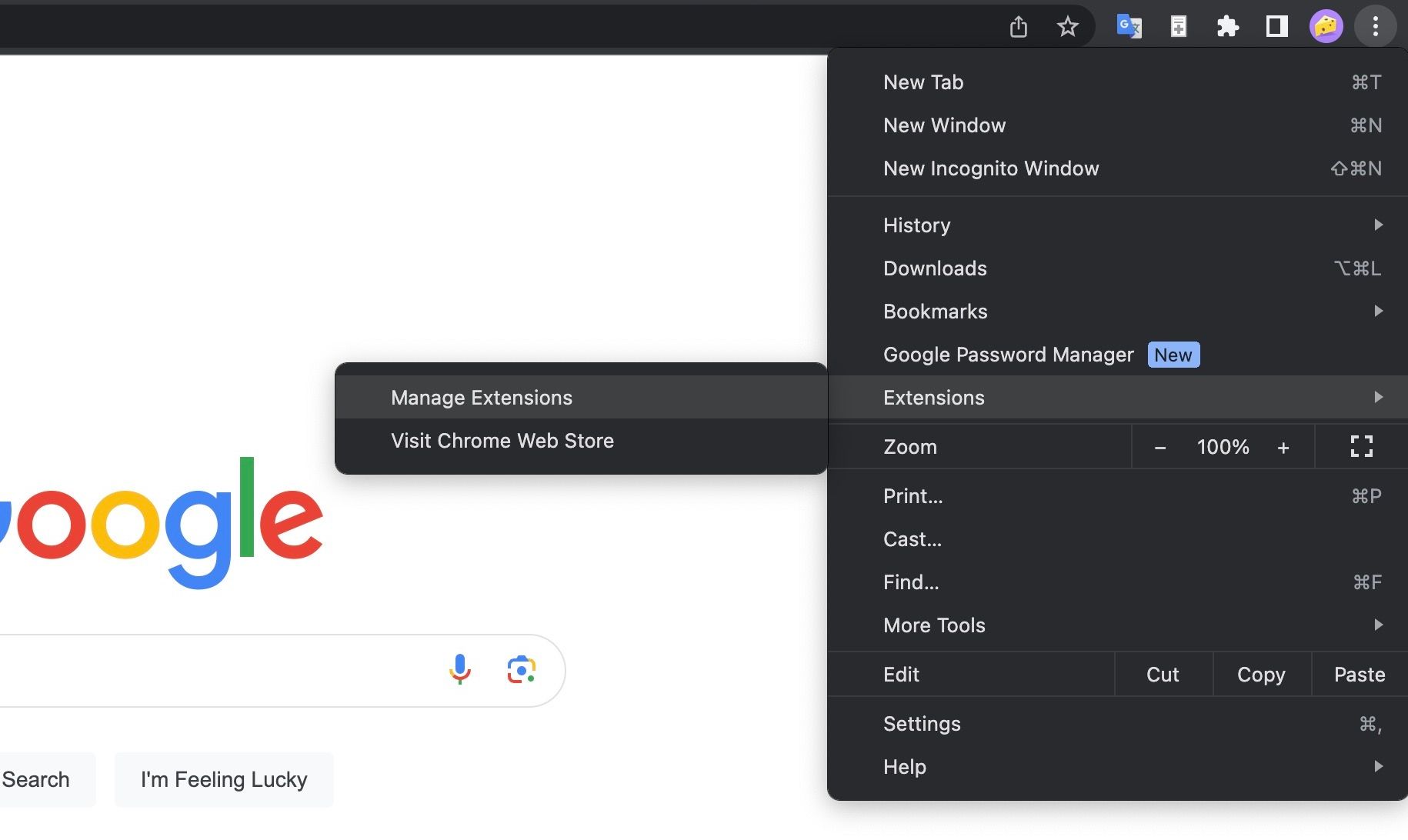
이곳에서 각 확장 프로그램의 세부 정보 및 권한을 확인할 수 있으며, 토글 스위치를 사용하여 확장 프로그램을 활성화하거나 비활성화할 수 있습니다. 이는 악성 확장 프로그램으로 의심되는 항목을 격리하여 문제의 원인을 파악하는 데 유용합니다.

확장 프로그램을 제거하려면 해당 확장 프로그램의 “제거” 버튼을 클릭하면 됩니다.
악성 크롬 확장 프로그램 제거 후 조치 사항
악성 확장 프로그램을 제거한 후에는 기기를 보호하기 위해 다음과 같은 추가 조치를 취하는 것이 좋습니다.
1. 구글 크롬 최신 버전 업데이트
최신 버전의 구글 크롬을 사용하고 있는지 확인하세요. 브라우저 업데이트에는 보안 패치 및 버그 수정이 포함되므로, 정기적으로 크롬을 업데이트하거나 자동 업데이트를 활성화하는 것이 좋습니다.
크롬을 열고 주소 표시줄 오른쪽에 있는 세 점 아이콘을 클릭한 다음, “설정” > “Chrome 정보” > “모든 사용자에 대해 Chrome 자동 업데이트”를 클릭하면 됩니다. 크롬을 장시간 켜놓은 경우 업데이트를 수동으로 실행해야 할 수도 있습니다. 업데이트가 준비되면 세 점 아이콘 옆에 업데이트 버튼이 표시됩니다.
새 업데이트가 출시되면 버튼은 녹색으로 표시되다가 시간이 지남에 따라 주황색과 빨간색으로 바뀝니다. 이는 최신 보안 업데이트 및 기능 개선을 위해 업데이트를 실행하도록 상기시키는 역할을 합니다.
2. 크롬 안전 점검 실행
크롬을 최신 버전으로 업데이트한 후에는 안전 점검을 실행해야 합니다. “설정” > “개인 정보 및 보안”으로 이동하여 “안전 확인” 섹션에서 “지금 확인” 버튼을 클릭합니다.
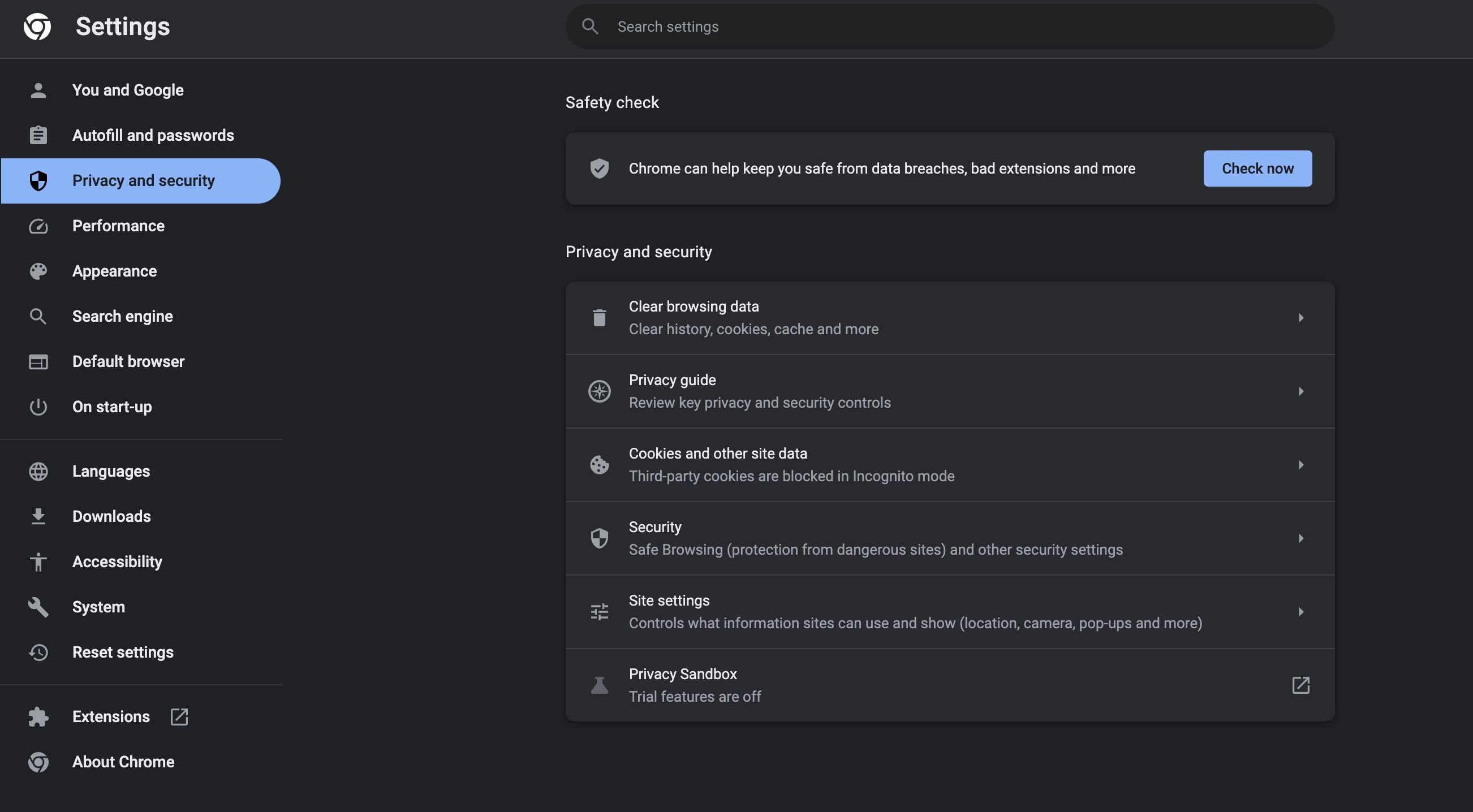
안전 확인은 유해한 확장 프로그램, 크롬 최신 버전 사용 여부, 세이프 브라우징 기능 작동 여부 및 비밀번호 노출 여부를 확인합니다.
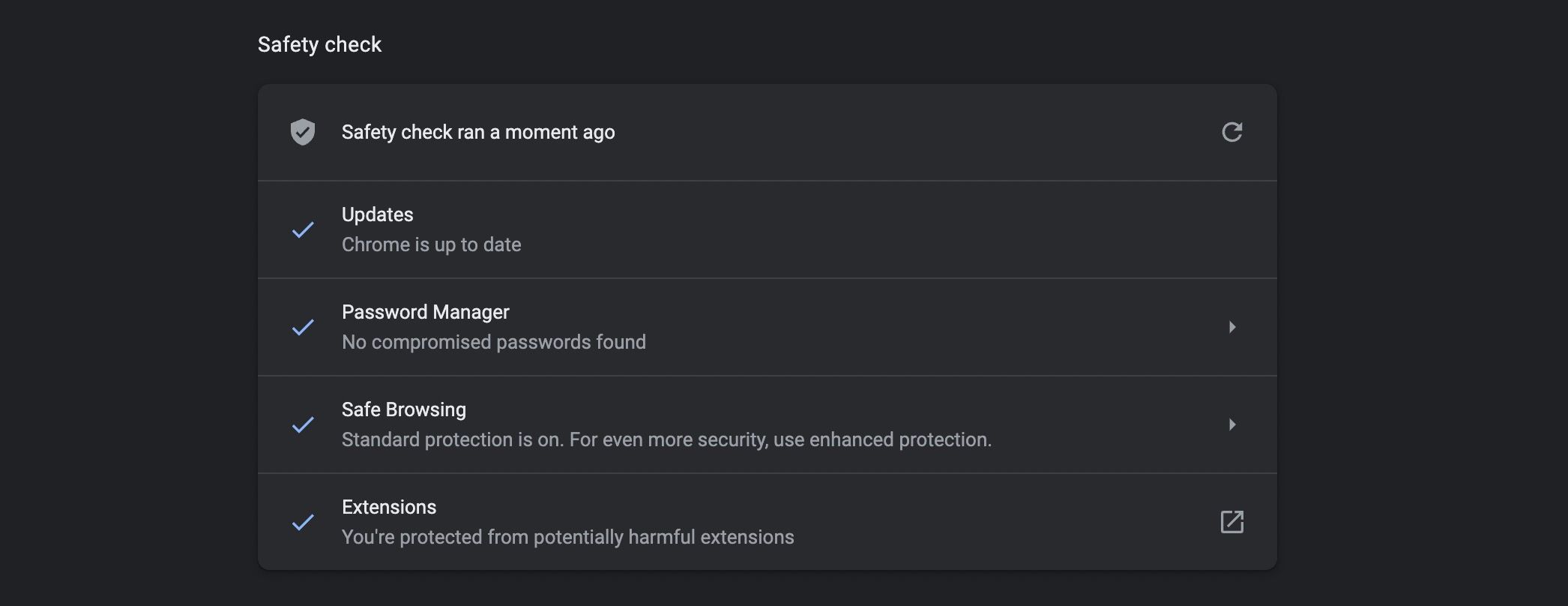
기본 보안 조치의 일환으로 크롬 안전 점검을 정기적으로 실행하는 것이 좋습니다.
3. 백신 소프트웨어로 장치 검사
악성 크롬 확장 프로그램을 제거한 후에는 백신 소프트웨어를 사용하여 장치를 검사해야 합니다. 보안 위협은 지속적으로 증가하고 있으며, 고품질 백신 소프트웨어는 공격에 대한 최후의 방어선이 될 수 있습니다. 확장 프로그램을 제거할 때마다 장치가 손상되지 않았는지 확인하는 것이 좋습니다.
4. 크롬 웹 스토어에서만 확장 프로그램 다운로드
항상 공식 크롬 웹 스토어에서 크롬 확장 프로그램을 다운로드해야 합니다. 신뢰할 수 있는 개발자의 확장 프로그램이라도 제3자 웹사이트에서 다운로드하는 것을 피해야 합니다.
신뢰할 수 있는 제공자는 항상 크롬 웹 스토어의 확장 프로그램 페이지로 연결되어야 합니다. 예를 들어 NordVPN 웹사이트에서 확장 프로그램을 클릭하면 크롬 웹 스토어 페이지로 이동됩니다.
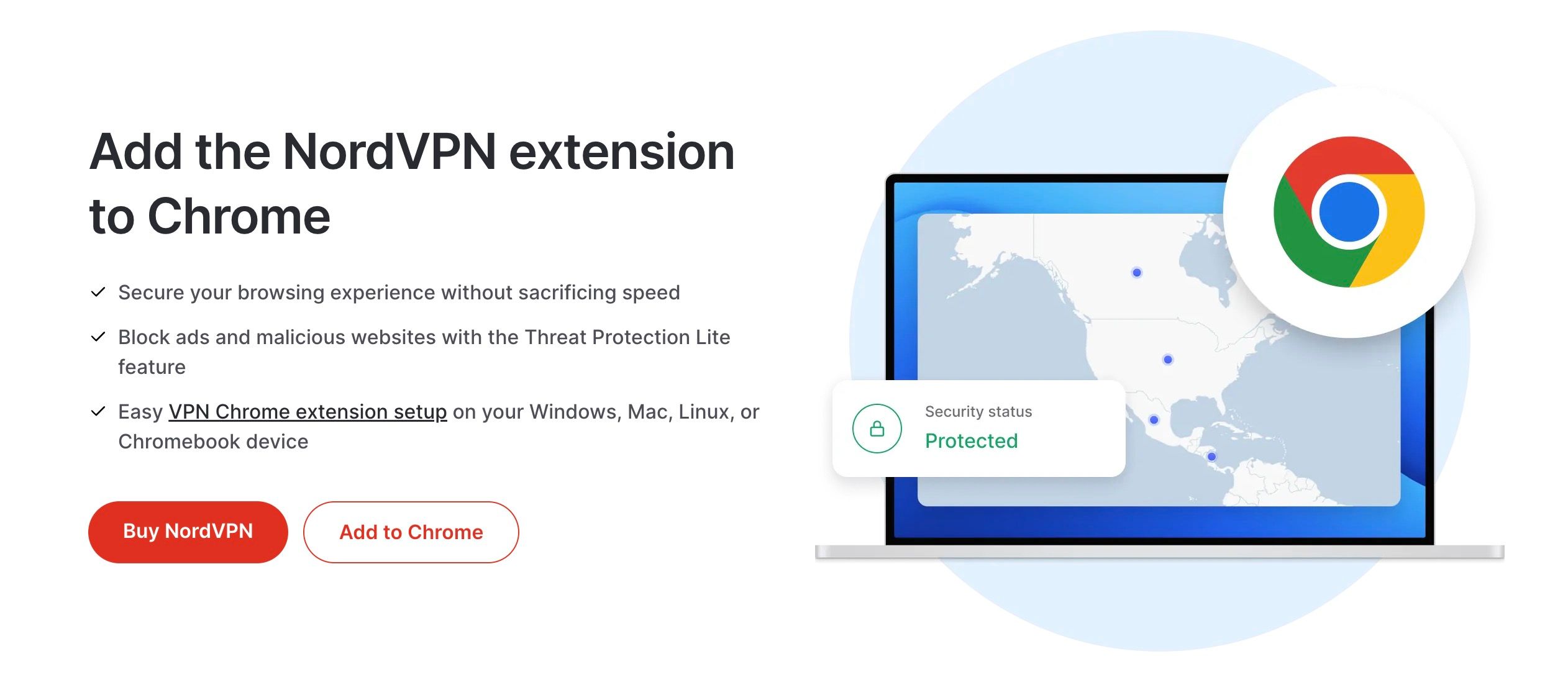
웹사이트에서 크롬 웹 스토어를 통하지 않고 확장 프로그램을 직접 설치하려고 시도하는 경우 즉시 제거해야 합니다.
5. 크롬 확장 프로그램 권한 관리
합법적인 확장 프로그램을 사용하는 경우에도 확장 프로그램의 권한을 검토하고 관리하여 불필요한 작업을 수행하지 않도록 해야 합니다. 새 확장 프로그램을 다운로드할 때 표시되는 권한 요청을 주의 깊게 살펴보고, 확장 프로그램의 목적과 권한 요청이 일치하는지 확인해야 합니다. 특히 “모든 웹사이트에서 모든 데이터를 읽고 변경”과 같은 권한은 신중하게 고려해야 합니다.
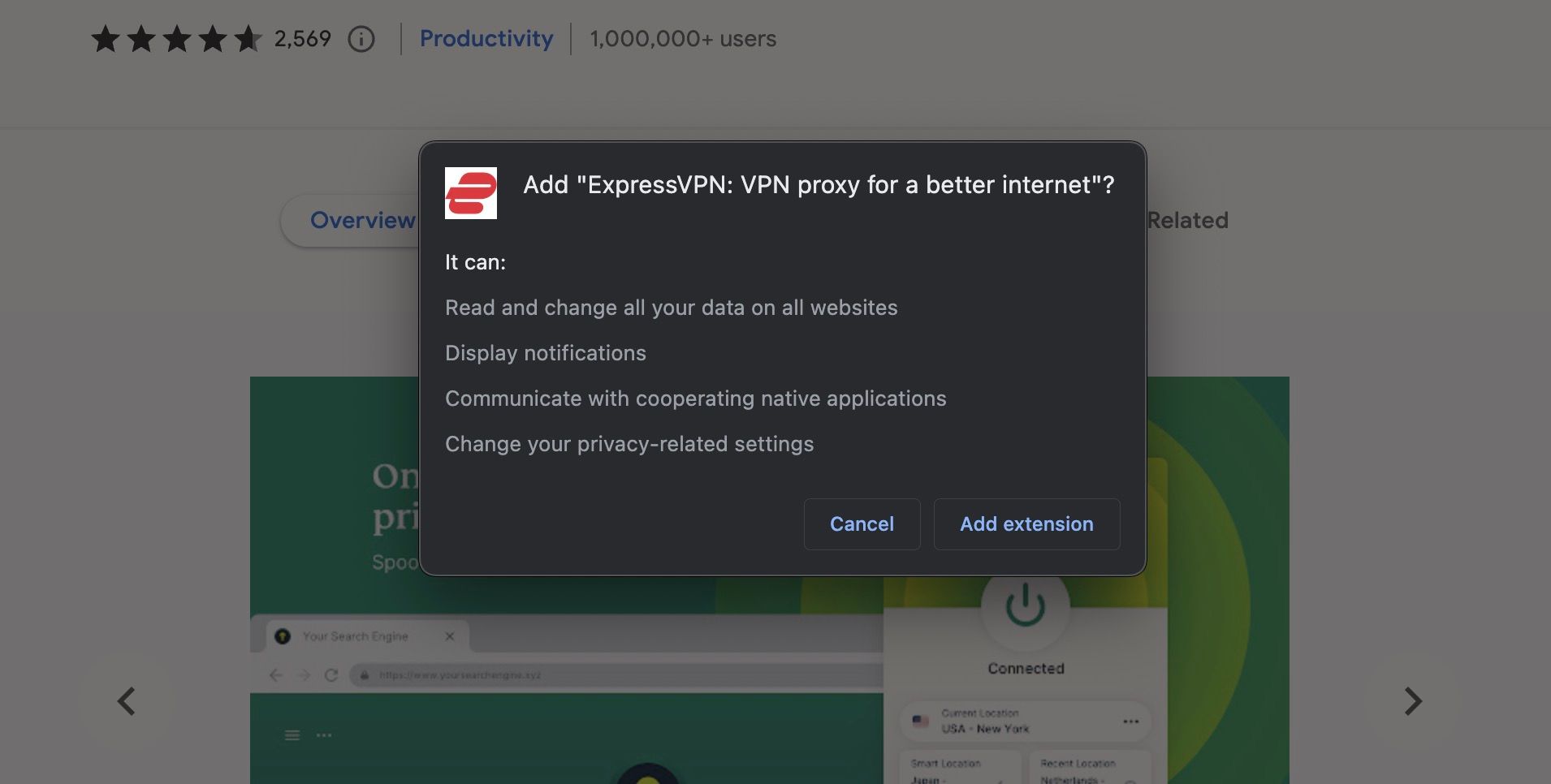
확장 프로그램 관리 페이지에서 각 확장 프로그램의 세부 정보를 확인하여 기존 확장 프로그램의 권한을 검토할 수 있습니다.

권한 항목에서 확장 프로그램 작동에 필요한 권한을 검토하고 사이트 액세스 설정을 “모든 사이트”, “특정 사이트” 또는 “클릭 시”로 변경할 수 있습니다.
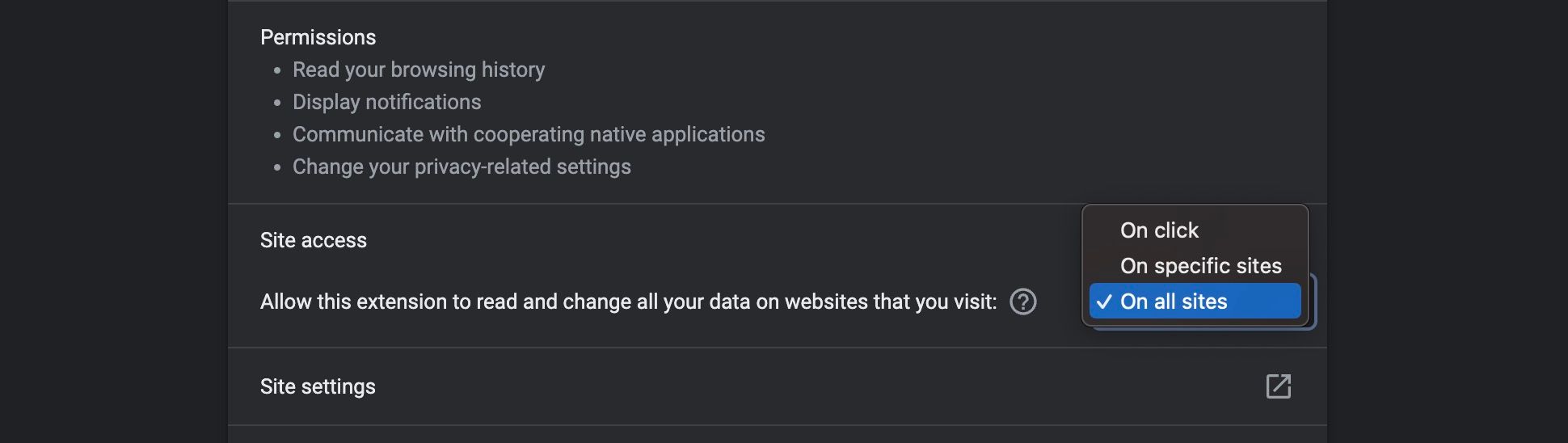
확장 프로그램의 권한을 정기적으로 확인하고 비정상적인 변경 사항이 있는지 확인해야 합니다. 예를 들어, 확장 프로그램이 갑자기 브라우저 기록에 접근해야 하는 경우 합당한 이유가 없다면 삭제를 고려해야 합니다.
새 크롬 확장 프로그램 다운로드 전 확인 사항
악성 크롬 확장 프로그램을 제거하고 안전 점검을 마쳤다면, 앞으로 손상된 확장 프로그램을 다운로드하지 않도록 주의해야 합니다. 다음은 악성 확장 프로그램 다운로드 위험을 최소화하기 위한 지침입니다.
- 크롬 웹 스토어에서만 다운로드: 앞서 언급한 바와 같이 공식 크롬 웹 스토어에서만 확장 프로그램을 다운로드해야 합니다.
- 최소한의 확장 프로그램 사용: 모든 확장 프로그램이 100% 안전하다고 보장할 수 없으므로, 정말 필요한 확장 프로그램만 사용하는 것이 좋습니다.
- 신뢰할 수 있는 개발자의 확장 프로그램 사용: 구글, 대형 게임 소프트웨어 회사 등 신뢰할 수 있는 개발자의 공식 확장 프로그램을 사용하여 악성 확장 프로그램 다운로드 위험을 줄일 수 있습니다.
- 개발자 조사: 알 수 없는 개발자의 확장 프로그램을 사용해야 하는 경우, 신중하게 조사해야 합니다.
- 리뷰 확인: 특히 개발자에 대해 잘 모르는 경우, 다운로드하기 전에 확장 프로그램의 리뷰를 자세히 읽어보세요.
- 권한 확인: 확장 프로그램 권한을 확인하고 확장 프로그램의 목적에 합당한 권한인지 검토해야 합니다.
확장 프로그램을 다운로드하는 데는 항상 어느 정도의 위험이 따르지만, 위의 단계를 따르면 위험을 크게 줄일 수 있습니다.
안전한 크롬 확장 프로그램 사용하기
구글은 일반적으로 문제가 알려지면 웹 스토어에서 악성 확장 프로그램을 신속하게 제거하지만, 이미 다운로드한 확장 프로그램에 대해서는 충분한 보호를 제공하지 못할 수 있습니다. 따라서 새로운 확장 프로그램을 설치하기 전에 자체적으로 조사를 해야 하며, 확장 프로그램의 안전성을 확인하는 습관을 가져야 합니다.